win7系统的一键还原精灵的设置方法
发布日期:2018-12-14 13:58 作者:深度技术 来源:www.shenduwin10.com
大家在用win7系统电脑工作和学习的过程中,可能会出现需要一键还原精灵的情况。如果遇到不会一键还原精灵的问题应该如何处理呢?对于电脑水平属于小白的用户来说一般不知道win7系统的一键还原精灵到底该怎么处理?其实很简单只需要下载还原精灵装机版,双击steup.exe文件, 弹出相应对话框,单击“下一步”按钮,进入“许可协议”界面,取消选中“我同意协议并设置一键还原为首页”复选框就可以了。今天深度技术小编就给大家详细介绍一下win7系统的一键还原精灵的处理办法:
1.下载还原精灵装机版,双击steup.exe文件, 弹出相应对话框,如图1所示。
1.下载还原精灵装机版,双击steup.exe文件, 弹出相应对话框,如图1所示。
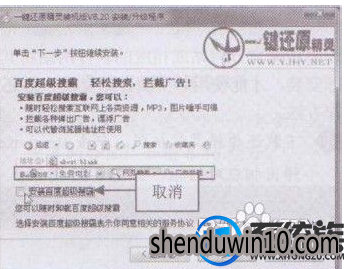
2.单击“下一步”按钮,进入“许可协议”界面,取消选中“我同意协议并设置一键还原为首页”复选框,
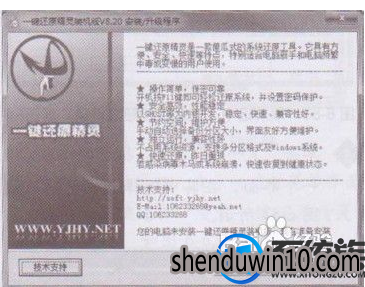
3.单击“下一步”按钮,进入下一个界面,在其中取消选中“安装百度超级搜霸”复选框,如图3所示。

4.单击“下一步”按钮,执行操作后,进入下 一个界面,在其中选择开机引导热键,

5.单击“下一步”按钮,windows7旗舰版进入下一个界面,在其中用户可根据需要选择相应的安装方式

6.单击“重启继续”按钮,弹出提示信息框, 单击“确定”按钮,进入“正在配置文件界面,显示配置进度,

7.稍后计算机将重启,待重新启动后,安装程 序显示正在运行,

8.稍等片刻,安装程序将显示运行进度
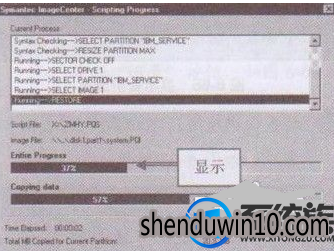
9.安装完成后,弹出提示信息框,如图所示,在其中单击“确定”按钮,即可完成操作

以上就是关于win7系统的一键还原精灵的设置方法了,有需要的用户们可以参照上面的方法步骤来进行操作吧,希望本教程对大家有所帮助!
精品APP推荐
思维快车 V2.7 绿色版
地板换色系统 V1.0 绿色版
u老九u盘启动盘制作工具 v7.0 UEFI版
翼年代win8动漫主题
清新绿色四月日历Win8主题
Doxillion V2.22
EX安全卫士 V6.0.3
Process Hacker(查看进程软件) V2.39.124 汉化绿色版
优码计件工资软件 V9.3.8
Ghost小助手
点聚电子印章制章软件 V6.0 绿色版
海蓝天空清爽Win8主题
淘宝买家卖家帐号采集 V1.5.6.0
风一样的女子田雨橙W8桌面
慵懒狗狗趴地板Win8主题
PC Lighthouse v2.0 绿色特别版
彩影ARP防火墙 V6.0.2 破解版
IE卸载工具 V2.10 绿色版
游行变速器 V6.9 绿色版
foxy 2013 v2.0.14 中文绿色版
- 专题推荐
- 深度技术系统推荐
- 1深度技术Ghost Win10 (64位) 经典装机版V2017.07月(免激活)
- 2萝卜家园Windows11 体验装机版64位 2021.09
- 3深度技术Ghost Win10 x64位 完美纯净版2019年05月(无需激活)
- 4深度技术Ghost Win10 x64位 多驱动纯净版2019V08(绝对激活)
- 5深度技术 Ghost Win10 x86 装机版 2016年05月
- 6深度技术Ghost Win10 X32增强修正版2017V01(绝对激活)
- 7深度技术Ghost Win10 X64 精选纯净版2021v03(激活版)
- 8深度技术 Ghost Win10 32位 装机版 V2016.09(免激活)
- 9深度技术Ghost Win10 x64位 特别纯净版v2018.01(绝对激活)
- 10深度技术Ghost Win10 X32位 完美装机版2017.09月(免激活)
- 深度技术系统教程推荐

